使用nmon对客控系统服务器性能测试
一、获取服务器系统信息
简单编写一个脚本获取ubuntu服务器的系统信息
#!/bin/bash echo "当前主机系统如下:" echo "主机名: $(hostname)" echo "IPV4地址: " "$(ifconfig|grep "inet "|grep -o "\([0-9]\{1,3\}\.\)\{3\}[1-9]\{1,3\}")" echo "操作系统版本:" "$(cat /etc/issue)" echo "内核版本:" "$(uname -r)" echo "CPU型号:" "$(lscpu|grep -i "model name")" echo "内存大小" $(free -hm|head -2|tr -s " " |tail -1|cut -d" " -f2)
获取系统信息如下
root@ceshi-B85M-DS3H:/home# ./systeminfo.sh 当前主机系统如下: 主机名: ceshi-B85M-DS3H IPV4地址: 192.168.2.244 192.168.2.255 127.0.0.1 操作系统版本: Ubuntu 18.04.1 LTS \n \l 内核版本: 4.15.0-70-generic CPU型号: 内存大小 7.7G
二、安装nmon
1、获取tar包(长时间后,此地址可能失效)
wget http://sourceforge.net/projects/nmon/files/nmon_linux_14i.tar.gz
2、解压后可以直接使用
tar -zxvf nmon_linux_14i.tar.gz
3、给启动文件换一个名字来方便启动
mv nmon_x86_64_ubuntu13 nmon
4、启动(在当前路径下)
./nmon
5、启动后界面如下
lnmonq14iqHostnqH for help]5M-DSRefresh= 0secs qqq14:58.41qk 2 9.29 x x x - For help type H or ... x x # # # # #### # # nmon -? - hint x x ## # ## ## # # ## # nmon -h - full x x # # # # ## # # # # # # x x # # # # # # # # # # To start the same way every time x x # ## # # # # # ## set the NMON ksh variable x x # # # # #### # # x x - x x x x x86 GenuineIntel Intel(R) Core(TM) i3-4160 CPU @ 3.60GHz x x x86 MHz=2782.466 bogomips=7183.84 x x x86 ProcessorChips=1 PhyscalCores=2 x x x86 Hyperthreads =2 VirtualCPUs =4 x x x x Use these keys to toggle statistics on/off: x x c = CPU l = CPU Long-term - = Faster screen updates x x m = Memory j = Filesystems + = Slower screen updates x x d = Disks n = Network V = Virtual Memory x x r = Resource N = NFS v = Verbose hints x x k = kernel t = Top-processes . = only busy disks/procs x x h = more options q = Quit x xqx x
CPU、内存、磁盘和网络的消耗情况都被很直观的展现出来。
- 按键“C”可以查看CPU相 关信息;
- 按键“D”可以查看磁盘信息;
- 按键“T”可以查看系统的进程信息;
- “M”对应内存、“N”对应网络等等;
三、生成nmon报告
上面写的是如何实时的查看服务器的状态,下面简单说一下如何生成一份报告来给别人看或者码邮件。
1. 数据的采集
./nmon -s5 -c100 -f -m /home/
参数解释:
-s5 每 5 秒采集一次数据。
-c100 采集 100 次,即为采集 500/60 分钟的数据。
-f 生成的数据文件名中包含文件创建的时间。
-m 生成的数据文件的存放目录。
这样就会生成一个 nmon 文件,并每5秒更新一次,直到9分钟后。
生成的文件名如:ceshi-B85M-DS3H_191119_1509.nmon
查看nmon进程
ps -ef |grep nmon
四、报告查看
下载nmon_nanlyzer软件,打开
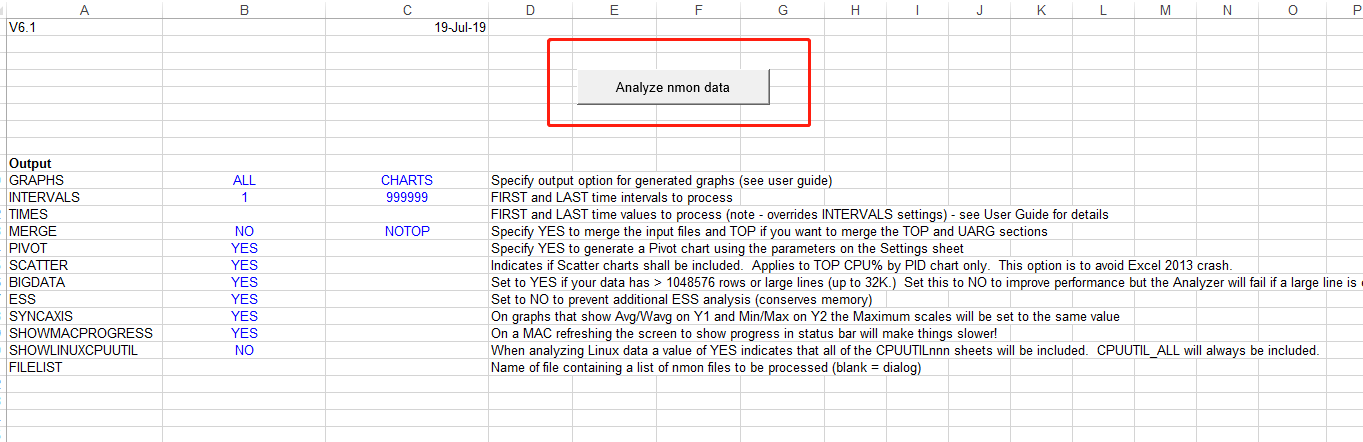
将生成的文件用winscp下载到window,用nmon_nanlyzer打开
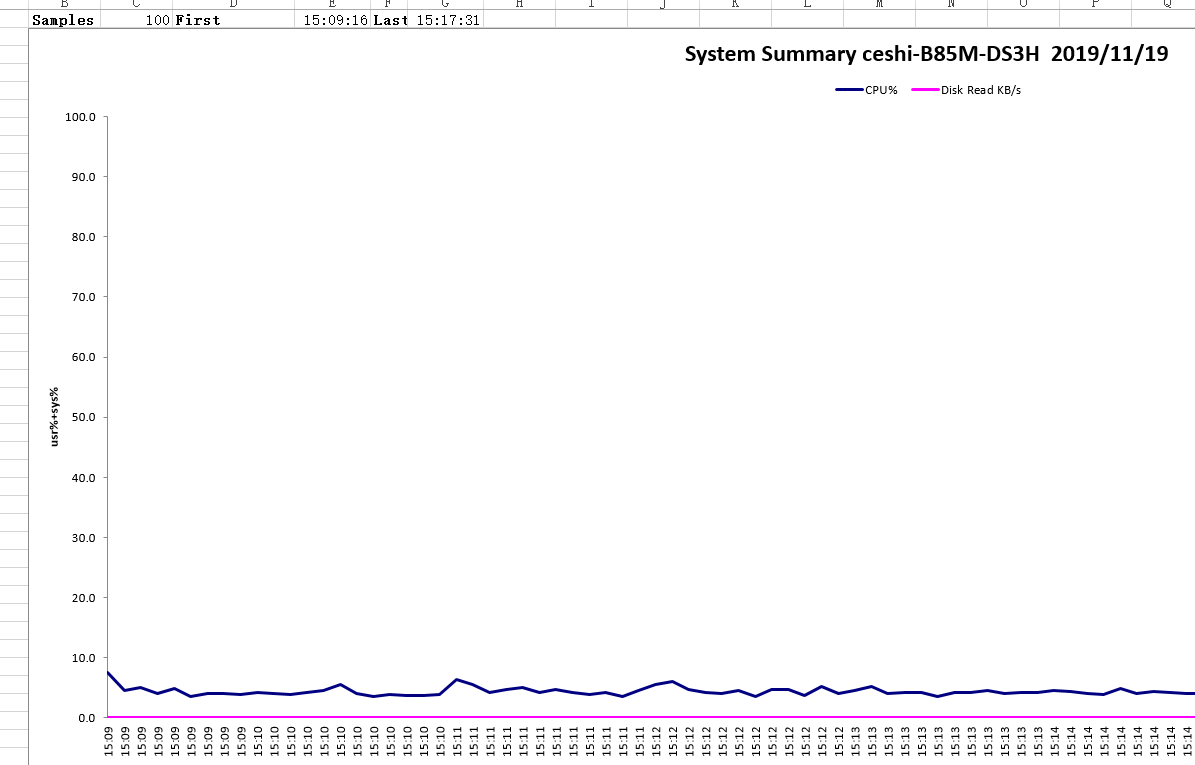
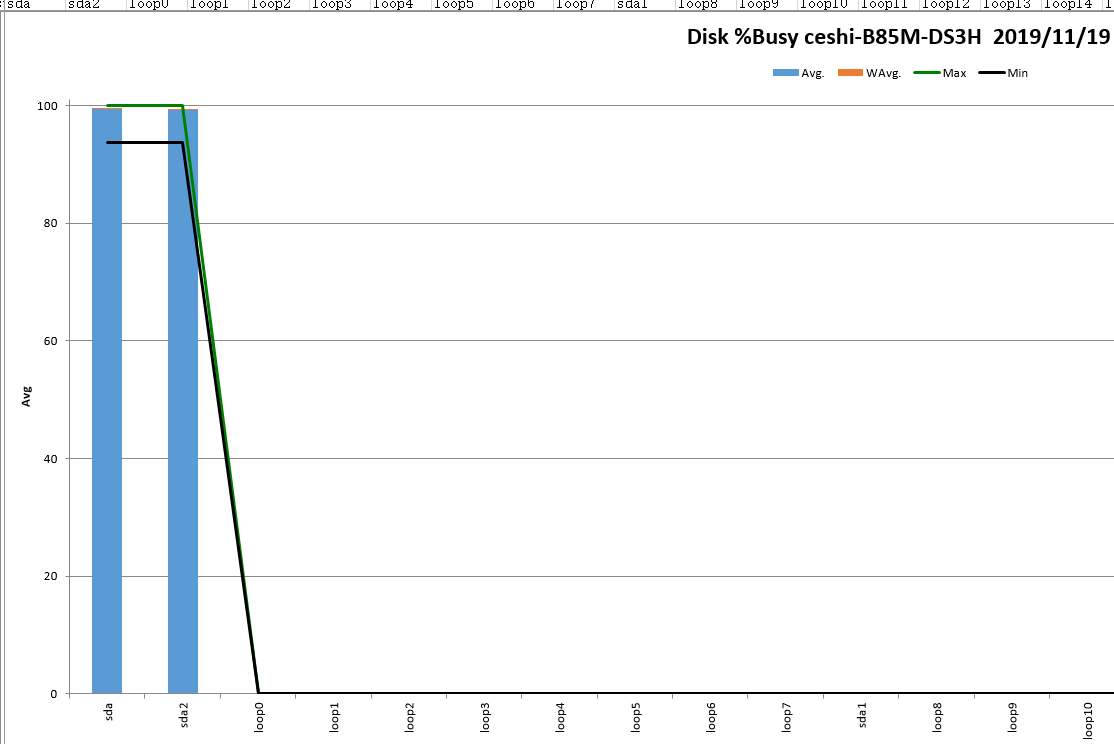
因为客控系统的并发要求不高,所以我们对服务进行了100个客户端的并发,发现如上图所示,cpu还ok,磁盘读写有问题,于是就和开发讨论是否需要优化或者更改好点的硬盘


